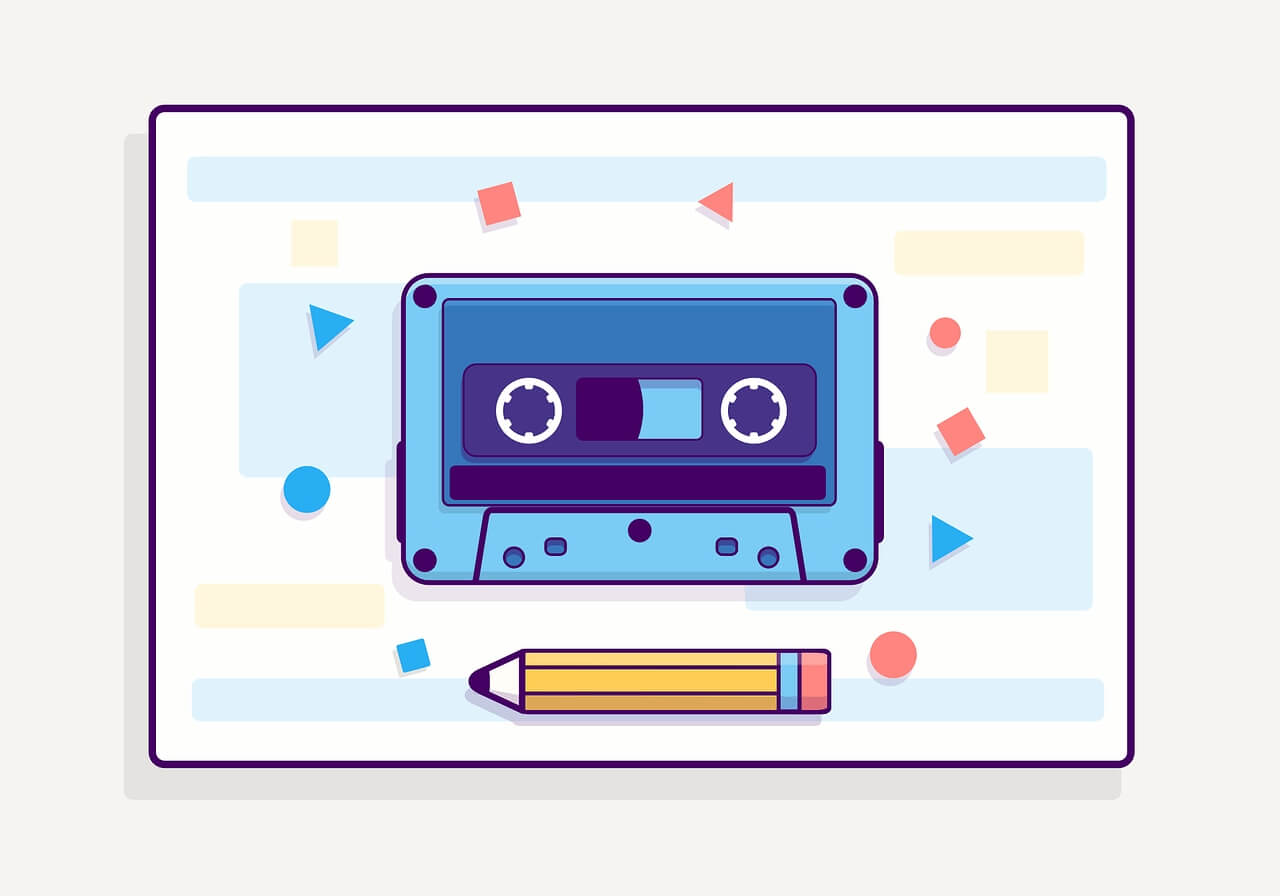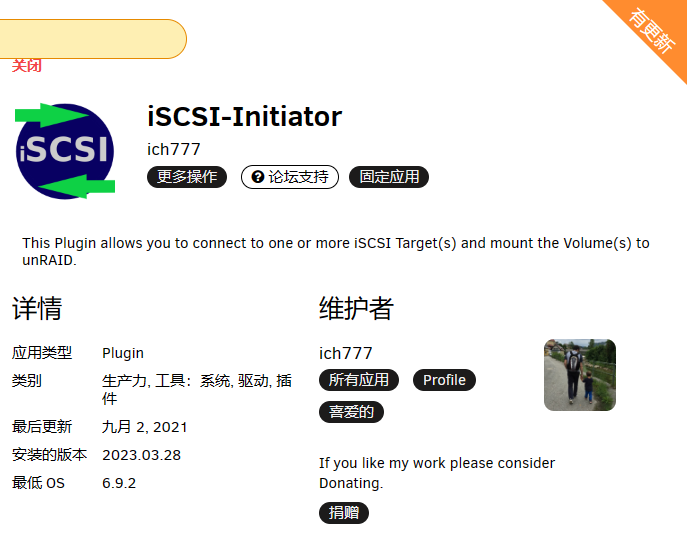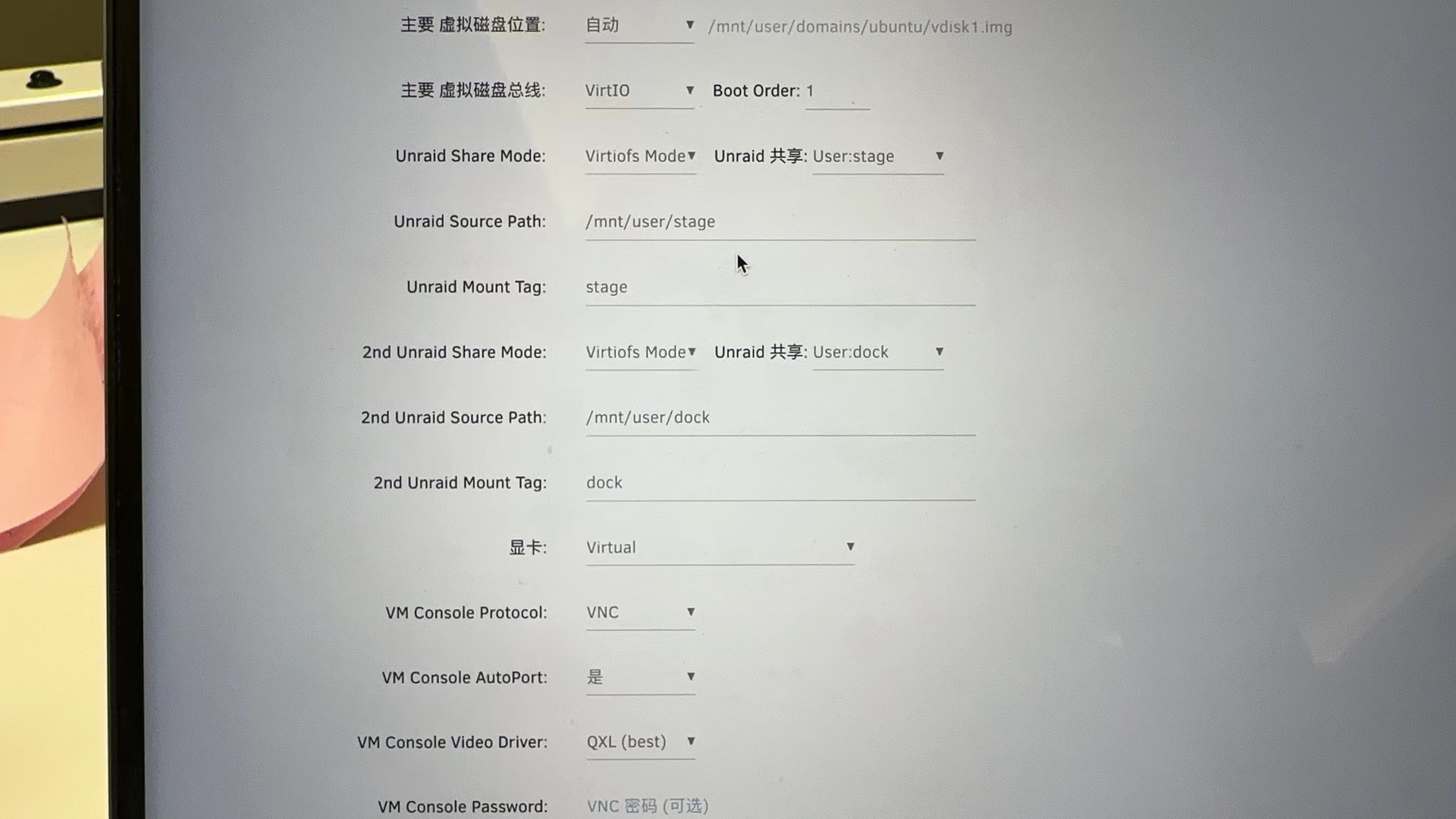搜索到
18
篇与
unRAID
的结果
-
 docker安装qbittorrent unraid和群辉都适用 1、官版:docker run -d \ --name=qbittorrent \ -e PUID=1000 \ -e PGID=1000 \ -e TZ=Asia/Shanghai \ -e WEBUI_PORT=8080 \ -p 8080:8080 \ -p 6881:6881 \ -p 6881:6881/udp \ -v /volume1/docker/qb/config:/config \ -v /volume1/Download:/downloads \ --restart unless-stopped \ lscr.io/linuxserver/qbittorrent:latest2、荒野无灯修改版:前三条安装命令需要一行行复制粘贴。WEB_PORT=8889 BT_PORT=8999 mkdir -p config data downloads docker run -d --name qbittorrent \ -e PUID=$UID \ -e PGID=$GID \ -e WEB_PORT=8889 \ -e BT_PORT=8999 \ --restart=always \ -p $WEB_PORT:$WEB_PORT -p $BT_PORT:$BT_PORT/tcp -p $BT_PORT:$BT_PORT/udp \ -v /mnt/user/appdata/qbittorrent/config:/config \ -v /mnt/user/appdata/qbittorrent/data:/data \ -v /mnt/user/share/media:/media \ -v /mnt/user/share/downloads:/downloads \ 80x86/qbittorrent:4.2.1-amd64
docker安装qbittorrent unraid和群辉都适用 1、官版:docker run -d \ --name=qbittorrent \ -e PUID=1000 \ -e PGID=1000 \ -e TZ=Asia/Shanghai \ -e WEBUI_PORT=8080 \ -p 8080:8080 \ -p 6881:6881 \ -p 6881:6881/udp \ -v /volume1/docker/qb/config:/config \ -v /volume1/Download:/downloads \ --restart unless-stopped \ lscr.io/linuxserver/qbittorrent:latest2、荒野无灯修改版:前三条安装命令需要一行行复制粘贴。WEB_PORT=8889 BT_PORT=8999 mkdir -p config data downloads docker run -d --name qbittorrent \ -e PUID=$UID \ -e PGID=$GID \ -e WEB_PORT=8889 \ -e BT_PORT=8999 \ --restart=always \ -p $WEB_PORT:$WEB_PORT -p $BT_PORT:$BT_PORT/tcp -p $BT_PORT:$BT_PORT/udp \ -v /mnt/user/appdata/qbittorrent/config:/config \ -v /mnt/user/appdata/qbittorrent/data:/data \ -v /mnt/user/share/media:/media \ -v /mnt/user/share/downloads:/downloads \ 80x86/qbittorrent:4.2.1-amd64 -
 docker安装webdav https://hub.docker.com/r/ugeek/webdav64位硬件:ugeek/webdav:amd6432位硬件:ugeek/webdav:i386docker run --name webdav \ --restart=unless-stopped \ --net=bridge \ -p 5008:80/tcp \ -v /mnt/user/myfile:/media \ -e USERNAME=admin \ -e PASSWORD=admin \ -e TZ=Asia/Shanghai \ -e UDI=1000 \ -e GID=1000 \ -d ugeek/webdav:amd64
docker安装webdav https://hub.docker.com/r/ugeek/webdav64位硬件:ugeek/webdav:amd6432位硬件:ugeek/webdav:i386docker run --name webdav \ --restart=unless-stopped \ --net=bridge \ -p 5008:80/tcp \ -v /mnt/user/myfile:/media \ -e USERNAME=admin \ -e PASSWORD=admin \ -e TZ=Asia/Shanghai \ -e UDI=1000 \ -e GID=1000 \ -d ugeek/webdav:amd64 -
 unraid添加iSCSI 发起程序 1、搜索“iSCSI Initiator”,然后单击“下载”按钮(您必须至少在 Unraid 6.9.2 上才能在 CA 应用程序中查看插件)或直接从此处下载:https://raw.githubusercontent.com/ich777/iscsi-initiator/master/iscsi-initiator.plg2、转到插件页面获取您的发起方 IQN,如果需要,您也可以更改它(在插件安装时随机创建一个)(请注意,只有在不存在目标时才能更改发起方 IQN)3、在目标上设置要在 unRAID 上使用的卷,并为其分配步骤 2 中的启动器 IQN。4、返回unRAID,输入目标IQN,IP和目标端口,然后单击“创建和连接”5、如果一切正常,您应该在插件页面底部的“活动iSCSI会话”部分看到连接已建立并正常工作6、从unRAID返回“主”选项卡,您将看到该卷现已挂载到unRAID。现在,您可以将卷用作物理连接到 unRAID 的设备。以下是ai问出的答案:首先,需要确保unRAID已经安装了iSCSI插件。然后,按照以下步骤进行操作:1.在unRAID中创建一个iSCSI目标,指定一个名称和大小。2.在虚拟机管理器中创建一个新的虚拟机,选择“使用现有磁盘”,并指定iSCSI目标的IP地址和名称。3.在虚拟机中安装Windows操作系统。4.在Windows中安装iSCSI Initiator软件,并指定iSCSI目标的IP地址和名称。5.将iSCSI目标格式化为NTFS文件系统。6.在虚拟机中安装并设置您需要的应用程序和服务。7.保存并关闭虚拟机。现在,您已经成功将虚拟Windows系统安装到iSCSI上。unRAID应该安装的iSCSI插件叫做 "unRAID Server OS 6 - Dynamix SCSI Target Plugin",它是unRAID官方提供的插件之一,可以通过在unRAID的web管理界面中的插件选项卡进行安装。安装完成后,您可以在unRAID的web管理界面中的“设置-ISCSI目标”选项中配置iSCSI目标。
unraid添加iSCSI 发起程序 1、搜索“iSCSI Initiator”,然后单击“下载”按钮(您必须至少在 Unraid 6.9.2 上才能在 CA 应用程序中查看插件)或直接从此处下载:https://raw.githubusercontent.com/ich777/iscsi-initiator/master/iscsi-initiator.plg2、转到插件页面获取您的发起方 IQN,如果需要,您也可以更改它(在插件安装时随机创建一个)(请注意,只有在不存在目标时才能更改发起方 IQN)3、在目标上设置要在 unRAID 上使用的卷,并为其分配步骤 2 中的启动器 IQN。4、返回unRAID,输入目标IQN,IP和目标端口,然后单击“创建和连接”5、如果一切正常,您应该在插件页面底部的“活动iSCSI会话”部分看到连接已建立并正常工作6、从unRAID返回“主”选项卡,您将看到该卷现已挂载到unRAID。现在,您可以将卷用作物理连接到 unRAID 的设备。以下是ai问出的答案:首先,需要确保unRAID已经安装了iSCSI插件。然后,按照以下步骤进行操作:1.在unRAID中创建一个iSCSI目标,指定一个名称和大小。2.在虚拟机管理器中创建一个新的虚拟机,选择“使用现有磁盘”,并指定iSCSI目标的IP地址和名称。3.在虚拟机中安装Windows操作系统。4.在Windows中安装iSCSI Initiator软件,并指定iSCSI目标的IP地址和名称。5.将iSCSI目标格式化为NTFS文件系统。6.在虚拟机中安装并设置您需要的应用程序和服务。7.保存并关闭虚拟机。现在,您已经成功将虚拟Windows系统安装到iSCSI上。unRAID应该安装的iSCSI插件叫做 "unRAID Server OS 6 - Dynamix SCSI Target Plugin",它是unRAID官方提供的插件之一,可以通过在unRAID的web管理界面中的插件选项卡进行安装。安装完成后,您可以在unRAID的web管理界面中的“设置-ISCSI目标”选项中配置iSCSI目标。 -
 UNRAID无法安装访问APPS应用中心的问题 {tabs}{tabs-pane label="方式一"}通过修改hosts可以临时解决这个unraid apps应用市场打不开或打开慢的问题,在命令行模式下输入。先解析一下域名查看ip是否可用然后添加快速域名解析到host文件cat <<EOF >> /etc/hosts 151.101.76.133 raw.githubusercontent.com 151.101.76.133 raw.github.com EOF或者在hosts文件中添加以下内容保存就可以继续了。vi /etc/hosts199.232.4.133 raw.githubusercontent{/tabs-pane}{tabs-pane label="方式二"}此配置需要现在docker安装好v2ray并配置好订阅后进行!!!比如我的魔法地址是 http://127.0.0.1 方式为 http 端口是 20171 配置应用商店的魔法网络。 输入命令(第一行单独输入后按回车,后面2到5行可以一起复制粘贴后按回车。)cd /boot/config/plugins/community.applications/ tee proxy.cfg <<-'EOF' port=20171 tunnel=1 proxy=http://127.0.0.1 EOF全局魔法网络设置 cd到目录cd /boot/config/编辑go文件vi go按键盘"i"键,进入插入模式~按回车键是换行输入(4行一起复制粘贴进去,不按回车)echo "use_proxy=yes" >> /root/.wgetrc echo "http_proxy=http://127.0.0.1:20171" >> /root/.wgetrc echo "https_proxy=http://127.0.0.1:20171" >> /root/.wgetrc echo "wait=10" >> /root/.wgetrc完了以后按“esc”键退出插入模式,输“:wq”(英文输入状态下)按回车键保存退出。{/tabs-pane}{/tabs}
UNRAID无法安装访问APPS应用中心的问题 {tabs}{tabs-pane label="方式一"}通过修改hosts可以临时解决这个unraid apps应用市场打不开或打开慢的问题,在命令行模式下输入。先解析一下域名查看ip是否可用然后添加快速域名解析到host文件cat <<EOF >> /etc/hosts 151.101.76.133 raw.githubusercontent.com 151.101.76.133 raw.github.com EOF或者在hosts文件中添加以下内容保存就可以继续了。vi /etc/hosts199.232.4.133 raw.githubusercontent{/tabs-pane}{tabs-pane label="方式二"}此配置需要现在docker安装好v2ray并配置好订阅后进行!!!比如我的魔法地址是 http://127.0.0.1 方式为 http 端口是 20171 配置应用商店的魔法网络。 输入命令(第一行单独输入后按回车,后面2到5行可以一起复制粘贴后按回车。)cd /boot/config/plugins/community.applications/ tee proxy.cfg <<-'EOF' port=20171 tunnel=1 proxy=http://127.0.0.1 EOF全局魔法网络设置 cd到目录cd /boot/config/编辑go文件vi go按键盘"i"键,进入插入模式~按回车键是换行输入(4行一起复制粘贴进去,不按回车)echo "use_proxy=yes" >> /root/.wgetrc echo "http_proxy=http://127.0.0.1:20171" >> /root/.wgetrc echo "https_proxy=http://127.0.0.1:20171" >> /root/.wgetrc echo "wait=10" >> /root/.wgetrc完了以后按“esc”键退出插入模式,输“:wq”(英文输入状态下)按回车键保存退出。{/tabs-pane}{/tabs} -
 unraid直通硬盘 直通硬盘ls /dev/disk/by-id找到并复制硬盘id比如:ata-TOSHIBA_DT01ABA200V_X3Bbnvbnb手动硬盘位置填入/dev/disk/by-id/ata-TOSHIBA_DT01ABA200V_X3Bbnvbnb直通硬盘控制器l来自微信群直通最好是直通sata控制器rdm直通性能损失有点大,一次io 宿主机和虚拟机都要处理unraid有virtiofs,虚拟机可以直接通过内存访问宿主机硬盘比网络挂载和rdm直通效率高很多你如果直通了sata控制器,宿主机就看不到硬盘了#!/bin/bash:这是一个 shebang(哈希符号和感叹号),它告诉系统这个脚本应该使用哪个解释器来执行。在这个例子中,它指定使用 /bin/bash,即 Bash shell。 mount -t virtiofs stage /stage:这是一个 mount 命令,用来挂载文件系统。具体参数解释如下: -t virtiofs:指定文件系统类型为 virtiofs。virtiofs 是一个虚拟文件系统类型,通常用于虚拟化环境中,允许虚拟机访问宿主机的文件系统。 stage:这是挂载点的源路径,即虚拟机中要挂载的文件系统的位置。 /stage:这是挂载点的目标路径,即在宿主机上的目录,挂载后虚拟机可以通过这个路径访问到宿主机的文件系统。 简单来说,这段脚本的作用是在系统启动时,使用 virtiofs 文件系统类型将虚拟机中的 stage 目录挂载到宿主机的 /stage 目录上。这允许虚拟机访问宿主机的文件,通常用于开发和测试环境。
unraid直通硬盘 直通硬盘ls /dev/disk/by-id找到并复制硬盘id比如:ata-TOSHIBA_DT01ABA200V_X3Bbnvbnb手动硬盘位置填入/dev/disk/by-id/ata-TOSHIBA_DT01ABA200V_X3Bbnvbnb直通硬盘控制器l来自微信群直通最好是直通sata控制器rdm直通性能损失有点大,一次io 宿主机和虚拟机都要处理unraid有virtiofs,虚拟机可以直接通过内存访问宿主机硬盘比网络挂载和rdm直通效率高很多你如果直通了sata控制器,宿主机就看不到硬盘了#!/bin/bash:这是一个 shebang(哈希符号和感叹号),它告诉系统这个脚本应该使用哪个解释器来执行。在这个例子中,它指定使用 /bin/bash,即 Bash shell。 mount -t virtiofs stage /stage:这是一个 mount 命令,用来挂载文件系统。具体参数解释如下: -t virtiofs:指定文件系统类型为 virtiofs。virtiofs 是一个虚拟文件系统类型,通常用于虚拟化环境中,允许虚拟机访问宿主机的文件系统。 stage:这是挂载点的源路径,即虚拟机中要挂载的文件系统的位置。 /stage:这是挂载点的目标路径,即在宿主机上的目录,挂载后虚拟机可以通过这个路径访问到宿主机的文件系统。 简单来说,这段脚本的作用是在系统启动时,使用 virtiofs 文件系统类型将虚拟机中的 stage 目录挂载到宿主机的 /stage 目录上。这允许虚拟机访问宿主机的文件,通常用于开发和测试环境。